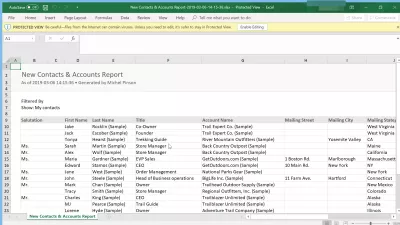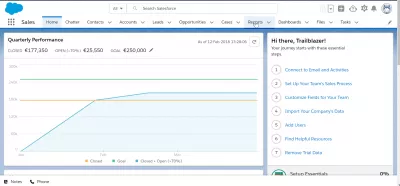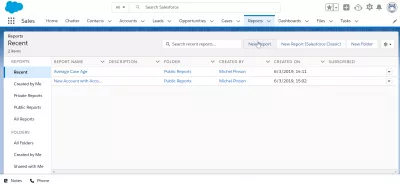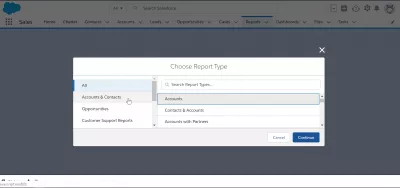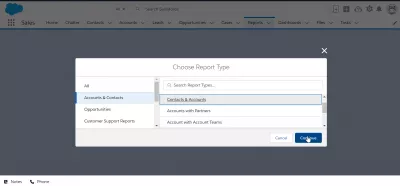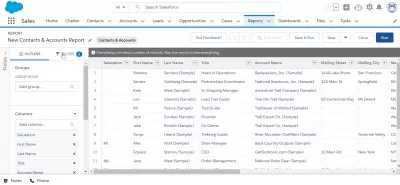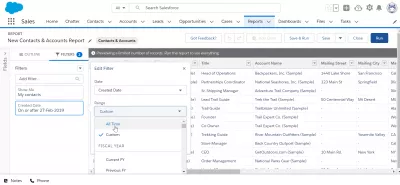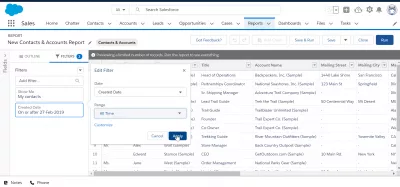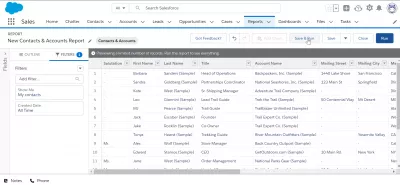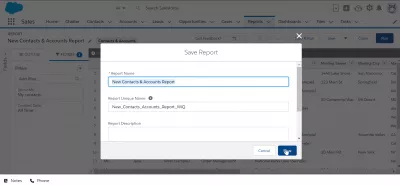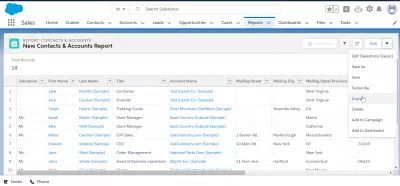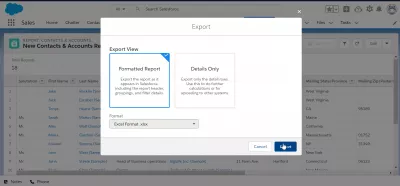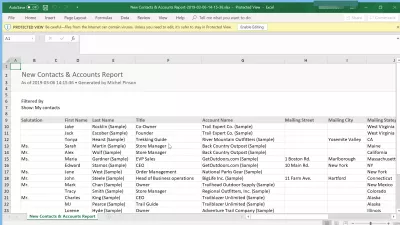* Salesceforce * аянгын ажилтнуудаас хэрхэн экспортлох вэ?
* SalesForce харилцагчдыг экспортлох вэ *
SalesForce-с харилцагчдыг экспортлох нь экспортын холбоо барих мэдээллийг агуулсан тайланг бий болгож, тухайн тайланг Excel эсвэл SalesForce-ийн экспортын өөр форматаар экспортлох нь нэлээд хялбар ажил юм. Энэ үйл явц нь SalesForce-ийн өгөгдлийг Excel рүү экспортлохтой нэлээд төстэй бөгөөд энэ нь жишээ нь тайлангийн экспортод тохиолддог.
SalesForce-ээс Excel рүү өгөгдлийг хэрхэн экспортлох вэ?Бүрэн харилцах жагсаалтыг экспортлох бүрэн жишээг доороос үзнэ үү.
Харилцагчтай холбоотой тайлан үүсгэх
Хөтлөгчийн самбар дээр тайлангийн табыг нээх замаар хүснэгтэд экспортлох харилцагчдыг агуулсан тайланг үүсгэж эхэл.
Дараа нь тайлангийн самбараас шинэ тайлан товчин дээр дарж SalesForce-д тайлан үүсгэж эхлээрэй.
SalesForce-д тайлан хэрхэн үүсгэх вэ?Харилцагчдыг агуулсан тайланд аль хэдийн гарсан тохиолдолд та дараагийн алхмыг алгасаад, тэр тайланг нээж, тэрхүү гарын авлагын тайланг экспортлох хэсэгт шууд очиж болно.
Холбоо барих хаяг үүсгэх
Зүүн гар талд данс ба харилцагч цэсийг сонгох замаар эхлээд анхдагчаар сонгогдоогүй тохиолдолд сонгоно.
Дараа нь тэндээс данс, харилцахын тайлангийн төрлийг сонгоно, экспортын бүх харилцааг агуулдаг тайланг үүсгэхийн тулд.
Харилцагчид болон дансны тайлангийн төрлийг сонговол, тайланг үүсгэхийг үргэлжлүүлнэ.
Шошгоны данс тайлан харуулах болно
Тайланг үүсгэсний дараа, энэ нь шууд утгаараа бүх харилцагчид болон бүртгэл агуулдаг. Та зөвхөн сонирхож буй зүйлийг экспортлохын тулд тайланг бага зэрэг шүүнэ үү.
Илүү зүүн дээд буланд байгаа шүүлтүүрүүд дээр дарж илэрсэн шүүлтүүрүүдийг харах боломжтой.
Шүүлтүүрийн нарийвчилсан хэсэгт зөв мэдээлэл экспортлогдсон эсэхийг шалгаарай.
Жишээлбэл, удаан хугацааны туршид ямар нэгэн үйл явдал тохиолдоогүй маш хуучин холболтуудыг экспортлох нь ашигтай байж болох юм.
Шүүлтүүрийн шалгууртай тоглохыг бүү хараарай. Хүснэгтэнд үзүүлснээр зөв харилцагчдын датаг экспортлох болно.
Зөв харилцагчийн шүүлтүүрийн шалгуурыг сонгож авсан бол, дарж үзэхийн тулд өгөгдөлтэй хүснэгтийг шинэчилсэн хүснэгтийг ашиглахын тулд дарна уу.
Тайланг хадгалж байх
Экспортын боломжтой харилцагчдын өгөгдөлд баяртай байвал хадгалаад гүйлгээд дарна уу.
Тайланг экспортлохоос өмнө эхлээд тайланг хадгалах ёстой.
Шинээр харилцах, дансны экспортын тайлан гэх мэт унших боломжтой нэр өгч, нэг систем дээр өөр хэрэглэгч ашигладаггүй нэртэй нэр өгнө үү.
Эцэст нь, акаунт экспортлох тайлангийн тухай тайлбар өг.
Хийж дууссаны дараа, хадгаламж дээр дарж бүрэн тайланг үүсгэх.
Тайлангуудаас Excel-д харилцагчдыг экспортлох
Тайланг үүсгэсний дараа үүнийг баруун дээд булангийн засах цэсний хажуугийн сумаар сонгож экспорт хийж болно. Экспортын тохируулга руу очно уу.
Дараагийн дэлгэц нь SalesForce Lightning өгөгдлийн экспортын хэлбэр бөгөөд энэ нь хэлбэржүүлсэн тайлан хоёрын аль нэгийг сонгох боломжийг олгодог бөгөөд зөвхөн head report, grouping, болон filter details гэх мэт нэмэлт мэдээллийг агуулдаг. өгөгдөл, хүснэгтийг тооцоолоход илүү тохиромжтой.
Экспортын форматыг сонгох боломжтой бөгөөд энэ нь ихэвчлэн Excel spreadsheet байх магадлалтай.
Мөн voilà, контактууд SalesForce Lightning-аас Excel-ийн spreadsheet руу экспортлогдож байгаа бөгөөд одоо бусад хүмүүстэй хуваалцаж болно эсвэл бусад програмууд болон интерфэйсүүд рүү шилжүүлэгдэж болно.
Түгээмэл Асуултууд
- Борлуулагчийн аянгын харилцааг экспортлоход өгөгдлийн бүрэн бүтэн байдал юу вэ?
- Холбогдох бүх талбаруудыг оруулах, өгөгдлийн форматыг оруулах, өгөгдлийн форматыг оруулсан бөгөөд өгөгдлийн форматыг анхдагч эх сурвалжийн эсрэг үнэн зөв эсэхийг шалгаж байна.

Ённ Берлинг бол вэб нийтлэх, дижитал зөвлөх мэргэжлийн мэргэжилтэн бөгөөд технологийн мэдлэг, шинэлэг байдлаар дэлхийн хэмжээнд нөлөөлж байна. Тоон эрин үе рүү хөгжихийн тулд хувь хүн, байгууллагууд, байгууллагуудаа эрхлэхийг хүсдэг, тэр онцгой үр дүнг хүргэх, боловсролын агуулга үүсгэх замаар жолоодож, өсөлтөд хүргэдэг.